짧은 클립을 만들든 긴 비디오를 만들든 올바른 소프트웨어를 선택하면 최종 결과에 큰 차이를 만들 수 있습니다.
요구 사항에 관계없이 빠르고 쉽고 강력한 동시에 필요한 것이 있습니다. 많은 비디오 소프트웨어를 사용할 수 있지만 모든 사람이 인상적이지는 않습니다. 작업의 절반만 수행하고 나머지 절반을 수행하기 위해 다른 소프트웨어를 다운로드해야 하는 작업은 필요하지 않습니다.
예를 들어, 일부 비디오 소프트웨어는 클립을 자르고, 자르고, 컴파일하는 것만 허용합니다. 보기 좋은 비디오를 만드는 데 충분하지 않기 때문에 “그냥” 원하지 않습니다. 또한 필터, 특수 효과, 자막, 오디오 트랙, 전환 등을 추가할 수 있기를 원할 것입니다.
온라인 비디오 제작자 또는 영화 제작자 앱도 많이 있지만 최소한의 요구 사항만 있으면 좋습니다. 강력한 기능, 더 쉬운 접근성, 잠재적으로 시간 절약을 위해 비디오 소프트웨어는 의심할 여지 없이 케이크를 가져갑니다.
내가 당신을 위해 모든 노력을 기울였기 때문에 적합한 비디오 제작자를 찾는 것은 그렇게 어렵지 않습니다. 목록으로 넘어가기 전에 좋은 비디오 편집 소프트웨어가 필요한 여러 가지 이유 중 몇 가지를 소개합니다.
목차
엄청난 가능성
컴퓨터에 설치된 좋은 비디오 소프트웨어를 사용하면 가능한 모든 방법으로 비디오를 편집할 수 있습니다. 특수 효과, 전환, 오디오 및 기타 멋진 항목을 추가할 수 있습니다. 오디오 문제를 수정하고 장면을 다듬고 녹색 화면 푸티지를 편집할 수도 있습니다.
또한 비디오 전체에서 협업하고 작업하는 데 도움이 될 수 있는 비디오 제작자가 있습니다.
고급 요구 사항 처리
비디오 편집 소프트웨어는 영화, 광고 또는 마케팅 비디오를 편집하려는 경우에도 쉽게 편집할 수 있다는 점에서 고급 요구 사항을 처리할 수 있습니다.
전체 영화가 아닌 단순한 YouTube 동영상용 동영상 편집기만 원할 가능성이 있지만 소프트웨어가 무거운 작업을 처리할 수 있다는 것을 아는 것만으로도 다른 동영상 편집기를 찾을 필요가 없다는 확신이 생깁니다. 요구 사항이 증가합니다.
시간 효율적
좋은 비디오 편집 소프트웨어는 무거운 로드를 쉽게 처리할 수 있으므로 컴퓨터는 걱정할 필요가 없으며 그 사이에 지연이 발생하지 않습니다.
잦은 지연보다 짜증나는 것은 없습니다. 작업 흐름을 방해하고 시간을 낭비하지만 아무도 원하지 않습니다. 따라서 좋은 비디오 소프트웨어를 선택해야 하는 또 다른 이유입니다.
즉, 마침내 목록에 뛰어들 시간입니다.
필모라
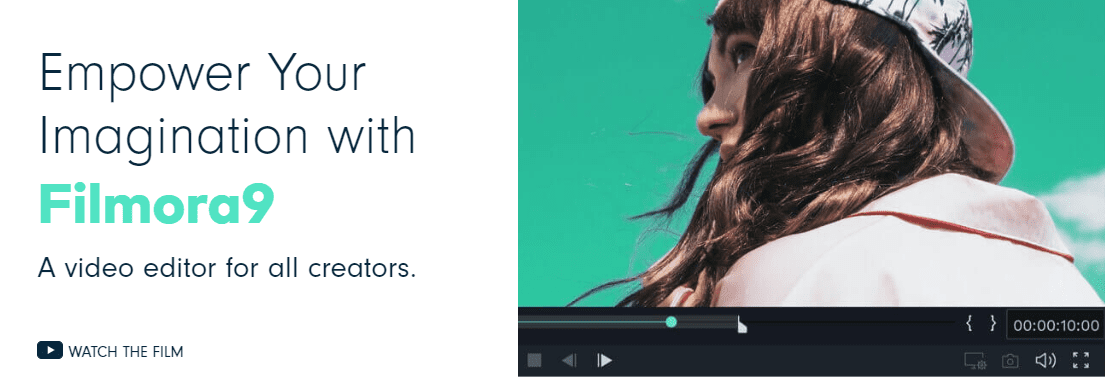
100개의 미디어 레이어를 허용하고, 원더셰어 필모라 비디오 편집의 기본을 넘어선 방법입니다. 매우 상세하고 매력적인 방식으로 메시지를 전달하는 비디오를 만드는 데 도움이 될 수 있습니다. 그린 스크린 비디오를 편집하고, 키프레임을 조정하고, 배경 소음을 제거하고, 완전한 4K 지원으로 선명한 화질을 즐길 수 있습니다.
어안 및 카메라 흔들림과 같은 액션캠 문제를 신속하게 제거합니다. 슬로우 모션 및 리버스 같은 효과를 좋아한다면 그것들로 플레이할 수 있습니다.
Filmora는 Windows와 Mac 모두에서 사용할 수 있습니다.
모바비

전문가용 비디오 제작 Movavi 비디오 편집기 요소를 끌어다 놓는 것처럼 간단합니다. 필터와 제목을 추가하고 매력적인 전환을 적용할 수 있습니다. 클립이 흔들리면 쉽게 고칠 수 있습니다. 모든 필요에 맞는 도구가 있습니다. 가장 주목할만한 기능은 다음과 같습니다.
- 픽처 인 픽처
- 원 클릭 전환은 모든 섹션에 적용됩니다.
- 팬 및 확대/축소
- 스마트 안정화
이 소프트웨어에는 이미 많은 효과와 요소가 내장되어 있지만 더 많은 것을 원하면 상점 섹션으로 가서 전문가가 디자인한 새로운 것을 구입할 수 있습니다. 두 OS 모두에서 작동합니다.
캠타시아
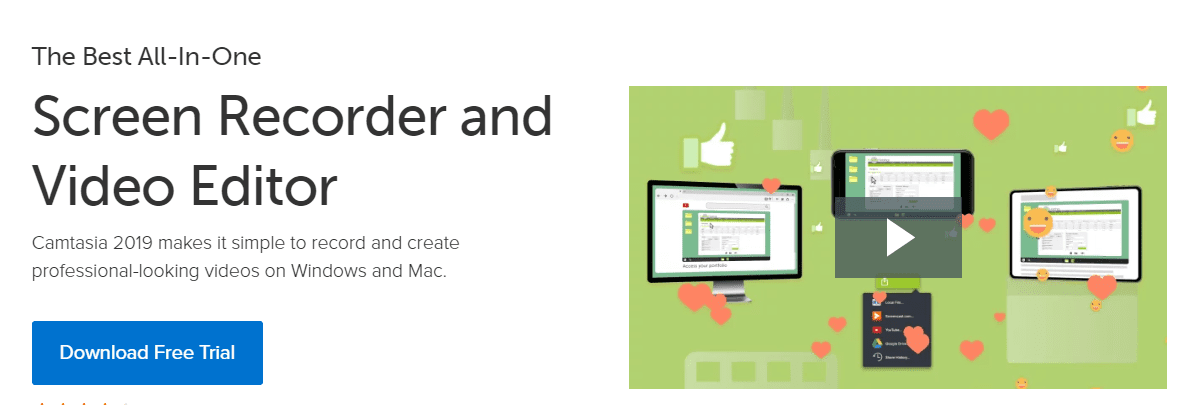
화면 녹화 및 비디오 편집을 지원하며 Camtasia는 사용하기 쉽고 이 목록에서 가장 인기 있는 것 중 하나입니다. 어떤 용도로든 사용할 수 있지만 튜토리얼이나 교육용 비디오를 제작하려는 경우 이 소프트웨어가 적합할 것입니다.
시도할 수 있는 Windows, macOS 및 Chrome용 화면 녹화 소프트웨어가 더 있습니다.
오디오, 제목, 주석, 설명선 및 다양한 전환을 추가할 수 있습니다. 그 외에도 확대 및 축소하고 팬 애니메이션을 추가할 수도 있습니다.
이 소프트웨어의 가장 흥미로운 기능은 비디오 내에서 퀴즈를 만들 수 있다는 것입니다. 이는 사용자 참여 및 상호 작용을 극대화하는 데 유용합니다. 모든 기능을 경험하려면 무료 평가판을 사용하는 것을 잊지 마십시오.
어도비 프리미어 프로
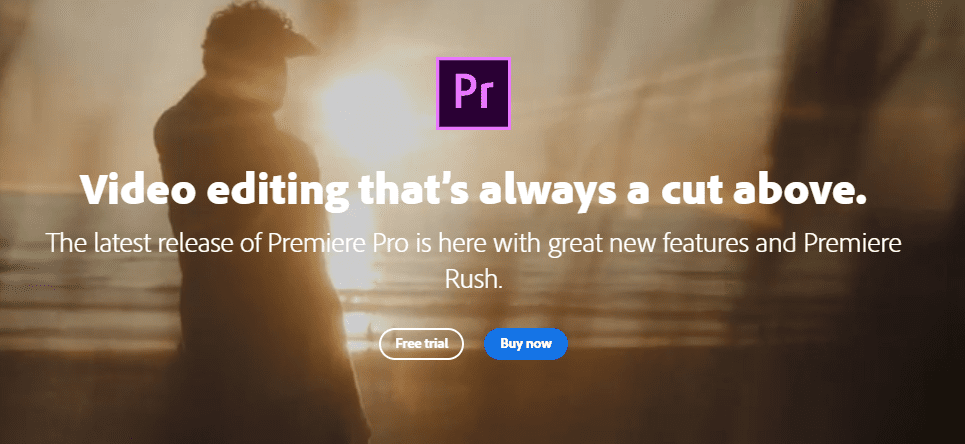
Adobe에서 제공하는 모든 것은 훌륭할 것입니다. 프리미어 프로 다르지 않습니다. 고급 요구 사항을 처리할 수 있는 기능이 있습니다. 뜨거운 열기 없이 영화, TV 콘텐츠, 웹 비디오를 편집할 수 있습니다.
그들의 창의적인 도구와 다양한 다른 앱과의 통합은 이 목록에서 가장 유연한 도구 중 하나입니다. Adobe Sensei라는 AI 도구가 있어 많은 작업을 자동화하여 시간을 크게 절약할 수 있습니다.
뿐만 아니라 8K든 가상 현실이든 어떤 형식으로든 영상을 편집할 수 있습니다. 가장 좋은 점은 가벼운 프록시 워크플로와 더 빠른 ProRes HDR이 있어 원하는 방식으로 작업할 수 있다는 것입니다.
마지막으로 Premiere Pro에는 모바일 장치를 포함한 모든 장치에서 작동하는 또 다른 올인원 앱인 Premiere Rush가 함께 제공된다는 점을 언급할 가치가 있습니다.
다 빈치
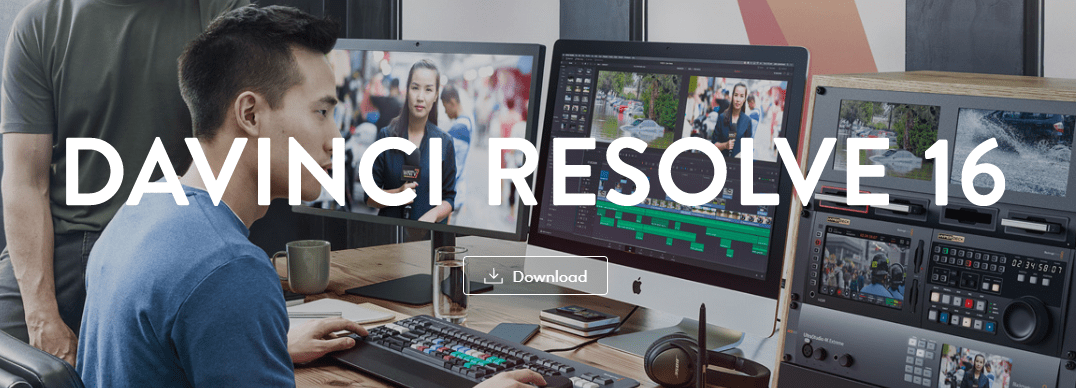
쉬운 인터페이스를 갖춘 매우 진보된 비디오 소프트웨어, 다빈치 리졸브 16 8K 편집, 색상 보정, 오디오 후반 작업 및 시각 효과를 하나의 도구로 결합합니다. 그리고 흥미로운 점은 이것이 이 작업을 수행하는 세계 유일의 소프트웨어라는 것입니다.
워크플로를 중단하지 않고 즉시 편집, 색상, 오디오 및 효과 간에 원활하게 이동할 수 있습니다. 멀티태스킹을 좋아하는 나 같은 사람들에게 좋습니다.
또한 이 솔루션을 사용하면 팀원들과 협업하고 동일한 프로젝트에서 동시에 작업할 수 있습니다. 개인이든 회원이 많은 회사이든 DaVinci Resolve 16은 장편 영화, 광고 등과 같은 고급 요구 사항에도 적합합니다.
그것은 당신이 확인하고 싶은 몇 가지 놀라운 기능을 가지고 있습니다. Mac, Windows 및 Linux용 소프트웨어를 무료로 다운로드할 수 있습니다.
파워디렉터

PowerDirector 365는 또 다른 뛰어난 비디오 편집 소프트웨어이며 200개의 강력한 편집 도구와 함께 제공됩니다. 내가 “강력하다”고 말할 때, 당신은 그 모든 것을 사용하는 법을 배우는 것이 어려운 일이 될 것이라고 생각할 수도 있습니다. 다행히도 그렇지 않습니다. 이 소프트웨어를 사용하면 정신을 잃지 않고 전문적인 비디오를 만들 수 있습니다. 그것은 당신이 그 안에있는 모든 것과 모든 것을 쉽게 사용할 수 있도록합니다.
기능에 대해 이야기하면 다음을 수행할 수 있습니다.
- 사용자 정의 모양 개체를 추가합니다.
- 크리에이티브 전환 추가
- 모션 그래픽 및 애니메이션 타이틀 활용
- 제목 공개 마스크 사용
- Instagram 및 Facebook과 같은 소셜 플랫폼을 위한 1:1 비율 비디오
- 그린 스크린 푸티지 편집
- 다양한 템플릿에 액세스
- 비디오 콜라주 만들기
그리고 목록은 계속됩니다. 이 소프트웨어는 Windows, Android 및 IOS에서 사용할 수 있습니다.
아이무비
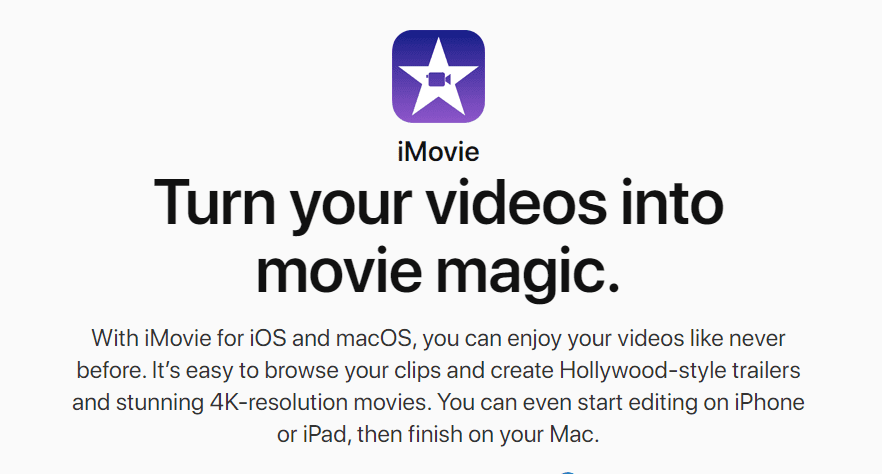
Apple 사용자는 얼마나 좋은지 알고 있습니다. 아이무비 이다.
Mac 또는 IOS 장치가 있는 경우 이 환상적인 소프트웨어를 사용하여 손쉽게 동영상을 편집할 수 있습니다. 4K 해상도로 할리우드 스타일의 예고편과 뛰어난 영화를 만들 수 있습니다.
영상을 선택하고 제목, 오디오 및 효과를 추가하여 전문적인 비디오를 만드십시오. iMovie는 가장 진보된 기능을 가지고 있지는 않지만 사용하기 쉽기로 유명하고 그것이 큰 요인이라고 생각합니다.
필터를 추가하고, 녹색 화면 클립을 편집하고, 모든 IOS 기기에서 동기화할 수도 있습니다. 예를 들어, iPhone에서 일부 부분을 다듬고, iPad에서 효과를 추가하고, Mac에서 편집을 마칠 수 있습니다. 누가 이 작업을 수행하는지 확실하지 않지만 여전히 실행 가능성을 위한 멋진 기능입니다. 😉
히트필름 프로
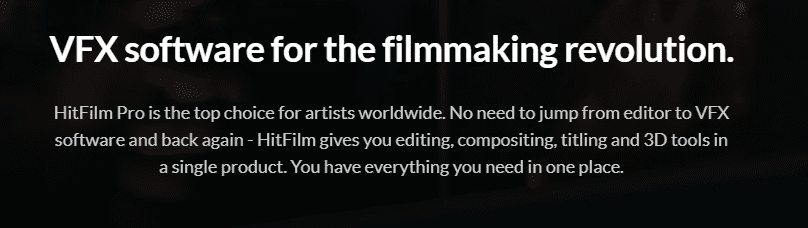
편집 및 VFX 모두에 적합합니다. 히트필름 프로 두 가지를 하나의 단일 솔루션으로 유지하여 편리합니다. 강력한 크로마 키, 입자, 텍스트 도구 및 세계 최대의 VFX 도구 모음이 있습니다.
HitFilm Pro는 Foundry의 3D 카메라 추적, BorisFX의 프로 타이틀링 도구 및 VideoCopilot 플러그인에 대한 지원을 제공하여 상황을 더욱 개선하기 위해 잘 알려진 전문가와 협력합니다. 이러한 모든 흥미로운 기능을 통해 프로젝트를 끝까지 보는 데 필요한 모든 것이 포함된 원활한 워크플로를 얻을 수 있습니다.
무료 데모를 사용하여 기능을 시험해 볼 수 있습니다. 귀하의 요구 사항이 요구하는 경우 이 항목을 확인하는 것이 좋습니다.
매직스
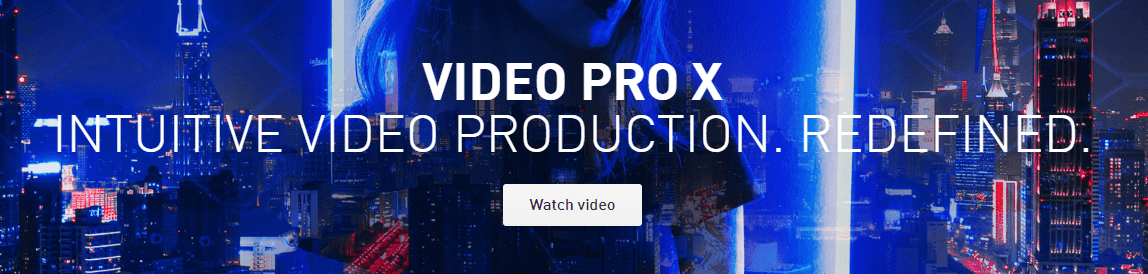
INFUSION 엔진 작업, 비디오 프로 X 비디오 편집에서 빠르고 효율적입니다. 소규모 및 복잡한 프로젝트에 이 소프트웨어를 사용할 수 있습니다. 정확한 편집을 수행하고, 다중 형식 타임라인을 선택하고, 다중 카메라 편집을 활용하여 최상의 워크플로우를 보장하는 직관적인 도구가 있습니다.
또한 실시간 오디오 믹서와 클리너가 제공되며 이는 매우 인상적입니다. 그 외에도 다음과 같은 몇 가지 훌륭한 기능이 있습니다.
- 유연한 트랙 핸들링
- 컬러 그레이딩
- 조회 테이블
- 특수 효과
- 크로마 키잉
- HDR 및 4K 지원
- VEGAS 동영상 안정화
- MAGIX로 여행 지도 삽입
- 1,500개 이상의 템플릿
현재 Windows에서만 Video Pro X를 사용할 수 있습니다.
AVS 비디오 편집기
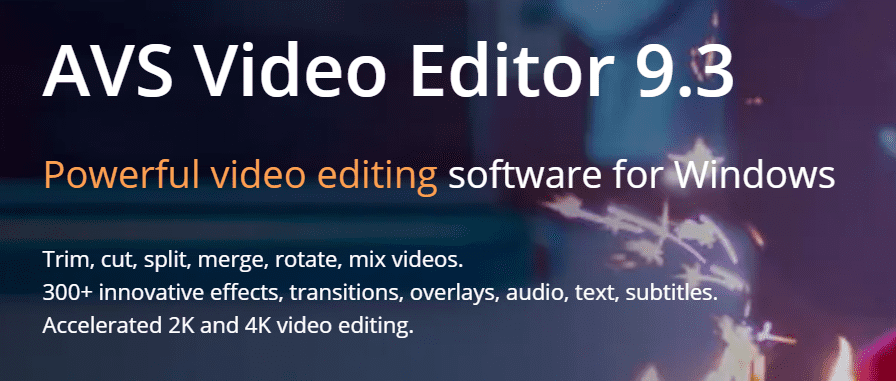
Windows 전용으로 또 하나, AVS 비디오 편집기, 비디오 관련 상상할 수 있는 모든 작업을 수행할 수 있는 기능이 가득합니다. 다양한 형식과 해상도를 지원하며 “비디오 캐시 기술” 덕분에 훨씬 빠르게 비디오를 편집할 수 있습니다.
간단히 말해서 다음은 몇 가지 주요 가능성입니다.
- 자르기, 자르기, 분할, 병합 및 회전.
- 300가지 이상의 효과를 추가하세요.
- 창의적인 전환 및 오버레이를 사용합니다.
- 오디오, 텍스트 및 자막 통합
- 2K 및 4K 비디오 편집
- VHS 테이프 및 DV/HDV 콘텐츠 활용
- 흔들리는 영상 개선
- 색상 조정 비디오
- 크로마 키 효과를 사용하여 배경을 변경합니다.
그 모든 것을 제쳐두고 AVS Video Editor는 강력한 기능이 로드되어 있음에도 불구하고 비교적 사용하기 쉽습니다.
결론
이제 좋은 비디오 편집 소프트웨어의 중요성을 알았으므로 남은 것은 위 목록에서 적합한 소프트웨어를 선택하는 것입니다. 나는 그들 모두가 초보자에게 친숙하며 비디오 편집에 관한 지식이 아무리 많아도 이러한 솔루션을 우회하는 방법을 쉽게 찾을 수 있을 것이라고 믿습니다.
체크 아웃 비데보 비디오 편집을 연습할 수 있는 무료 클립을 얻으려면
